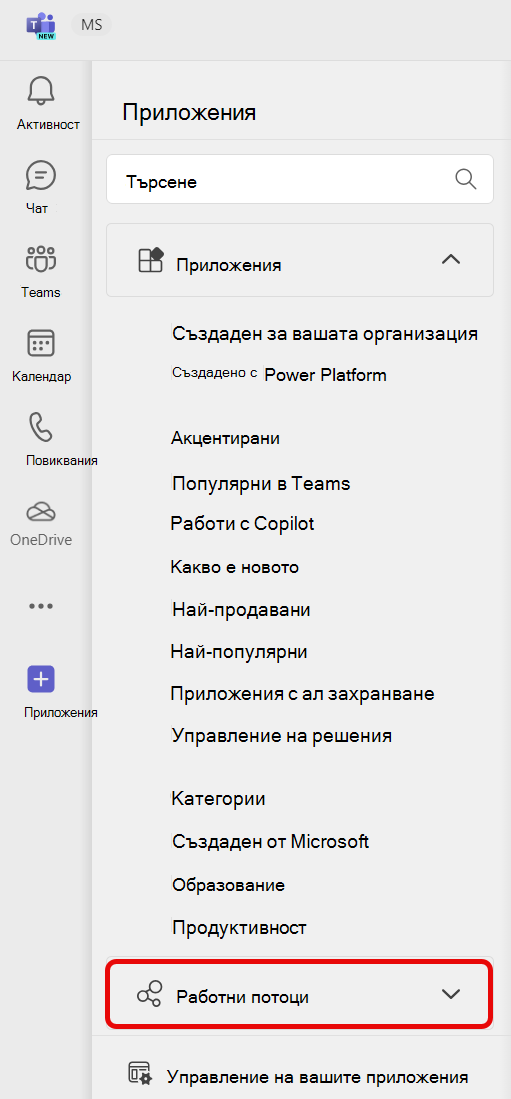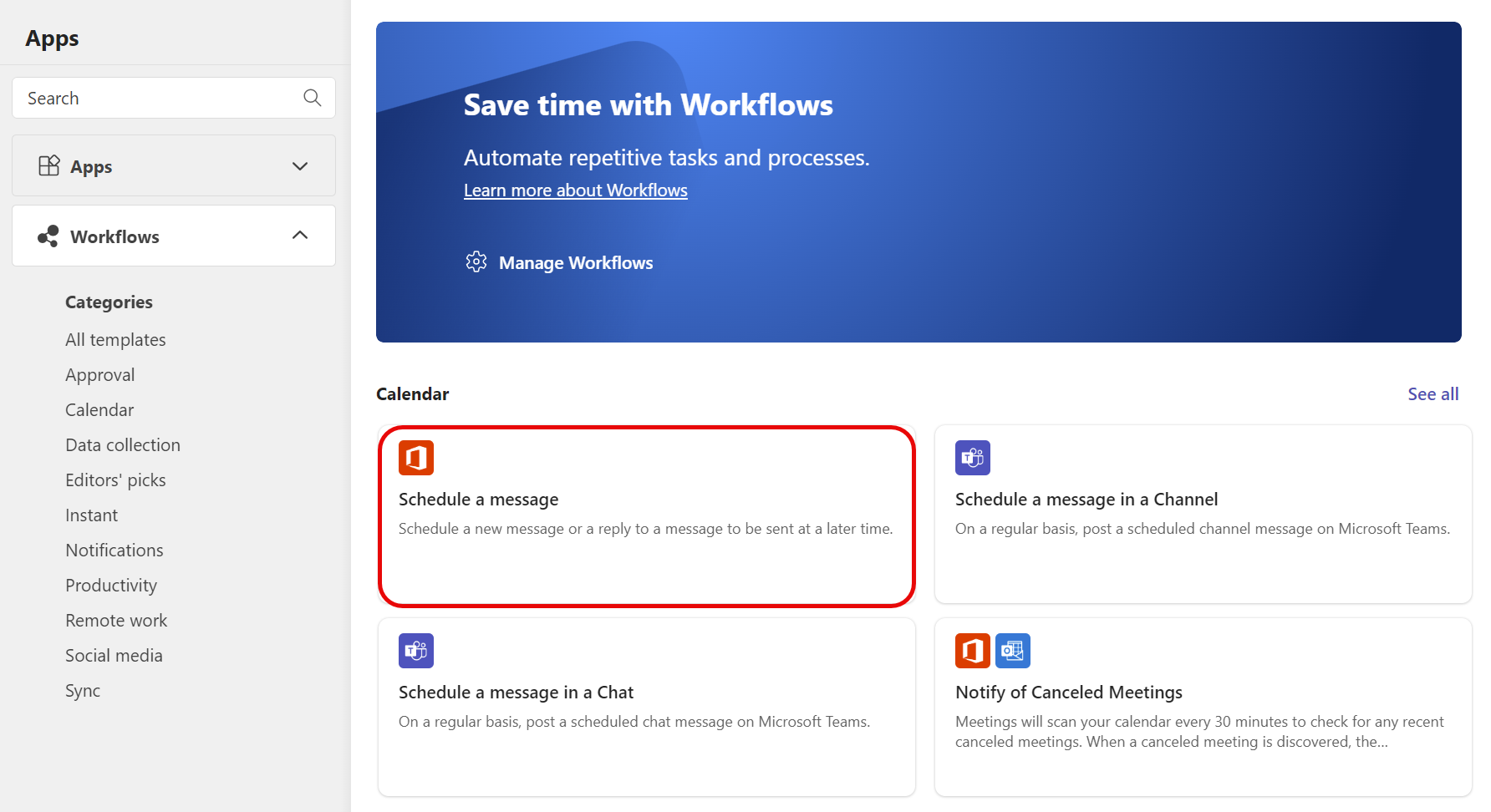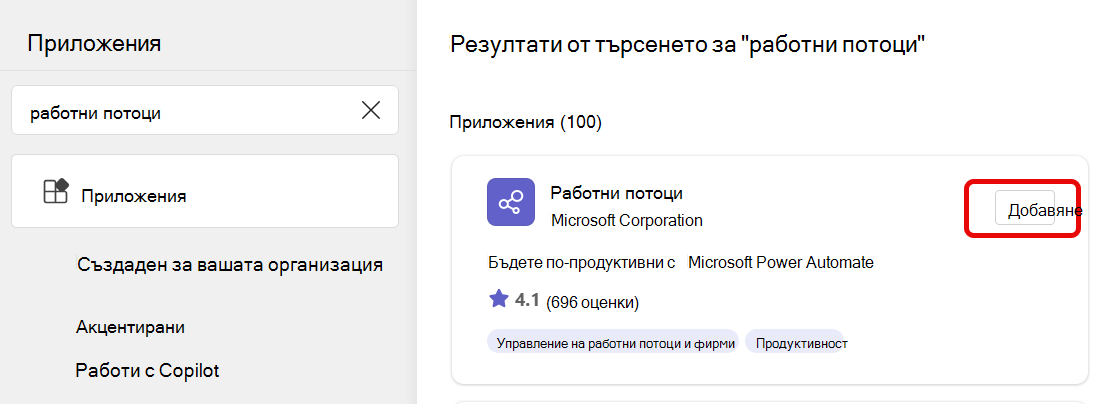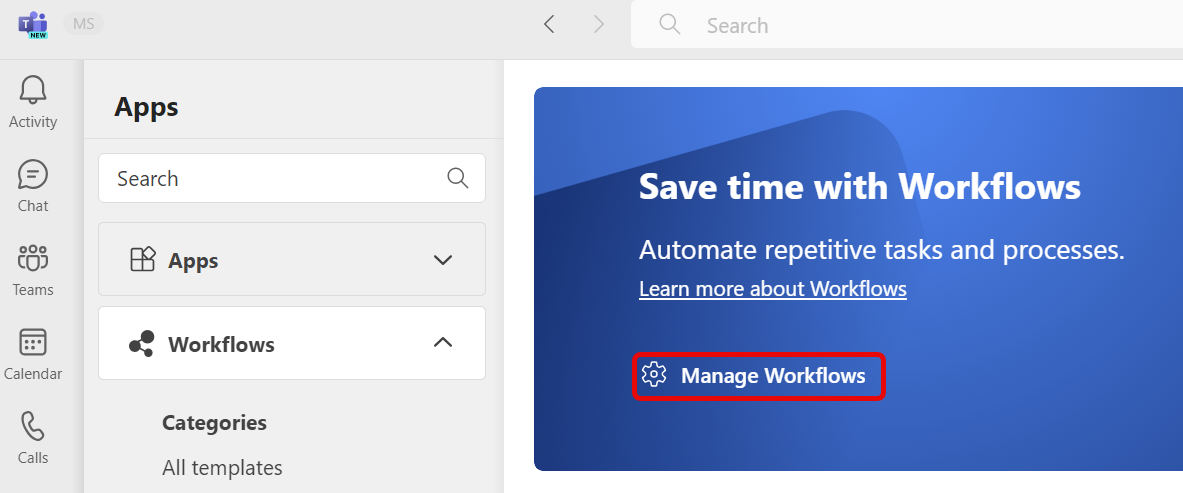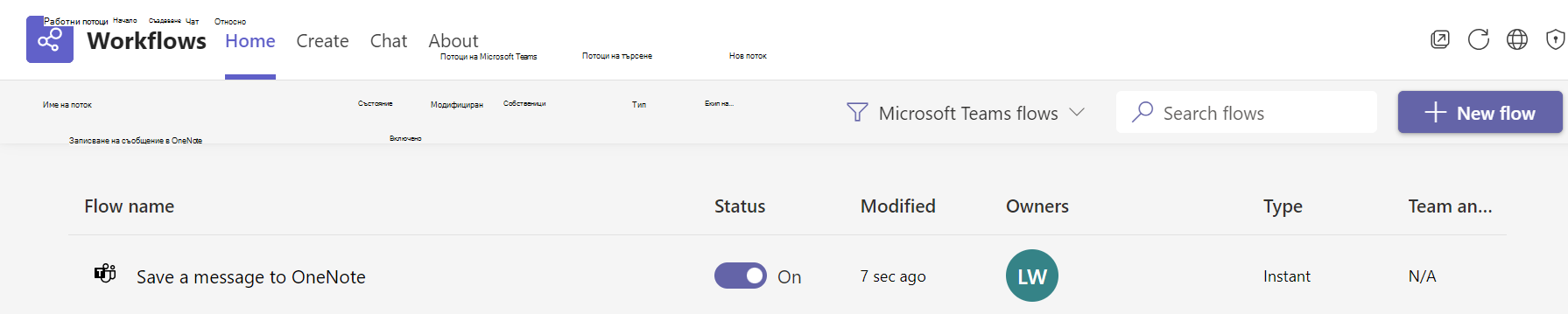Преглед и добавяне на работни потоци в Microsoft Teams
Работните потоци ви позволяват да автоматизирате повтарящи се задачи или процеси, които свързват едно или повече приложения към Teams. Накратко, те могат да ви спестят време и усилия. Тук ще ви преведем през начините за добавяне, изпълнение и управление на вашите работни потоци.
Как работните потоци могат да ви помогнат?
Отделете малко време, за да си зададете следните въпроси. Всеки път, когато отговаряте на "да", има възможност да увеличите производителността си с работен поток.
-
Има ли нещо, което правите отново и отново в Teams?
-
Превключвате ли между Teams и други приложения, за да проверявате за актуализации или да изпълнявате задачи?
-
Копирали ли сте някога и поставяте информация от Teams в други приложения?
-
Получавате известия за приложения по имейл, които предпочитате да получавате в Teams?
-
Редовно ли задавате на хората едни и същи въпроси, било то в канал, в чат, или в събрание? (Можете ли например да публикувате седмичната си актуализация на състоянието?)
Преглед и добавяне на работни потоци
Най-лесният начин да започнете е да прегледате нашата селекция от предварително вградени работни потоци.
1. Изберете Приложения
2. Превъртете и изберете
3. Изберете работен поток, който ви интересува.
4. Следвайте дадените подкани. Когато сте готови, ще получите потвърждение, което гласи "Работният поток е добавен успешно!" Потвърждението ще включва и инструкции за изпълнение на вашия работен поток.
Забележка: Работните потоци – приложението, което дава възможности за работа с работните потоци в Teams – се инсталират по подразбиране. Ако не можете да намерите приложението, то може да е било деинсталирано. Можете да намерите приложението "Работни потоци" в магазина за приложения. Изберете Добавяне, както е показано на следващата екранна снимка. Когато сте готови, ще бъдете отведени до екрана, за да настроите работния поток, който сте избрали първоначално.
Изпълнение на работен поток
Както беше споменато по-горе, след като сте добавили работен поток, ще получите потвърждение, което обяснява как да го изпълните. Ето разбивка на възможностите:
Вашият работен поток ще се изпълни автоматично. "Автоматичното" не изисква по-нататъшни действия от вас, след като сте го добавили. Всеки работен поток има превключвател и когато възникне превключвателят, действие или серия от действия се случват автоматично. Ето два примера:
|
Име на работен поток |
Активирам |
Действия |
|---|---|---|
|
Уведомяване на канал, когато състоянието на Planner задача промени състоянието |
Planner задача на табло (зададена, когато настройвате работния поток) променя състоянието. |
Карта се публикува автоматично в канал (зададен при настройването на работния поток), уведомявайки вашия екип за промяната на състоянието. |
|
Стартиране на одобрение при промяна на списък на SharePoint |
Списъкът на SharePoint (зададен при настройването на работния поток) се променя. |
В чата на Teams автоматично се изпраща одобрение на подходящите хора. |
Изпълнение на работен поток от съобщение. Някои работни потоци са предназначени да действат върху съдържанието на едно съобщение в Teams. След като настроите този вид работен поток, той ще се покаже като опция под менюто Още опции
Изпълнение на работен поток от областта за съобщения. Тези типове работни потоци ви позволяват да промените начина, по който съобщението обикновено се изпраща, или да вмъквате съдържание в ново съобщение. Прочетете инструкциите "стъпка по стъпка".
Управление на работни потоци
Можете да проверите хронологията на изпълнение на вашия работен поток, да редактирате връзки или да изтриете работни потоци от Управление на работни потоци.
1. Изберете Приложения
2. Отидете на работни потоци
3. Изберете Управление на работни потоци.
Това ще отвори работните потоци в Teams. Управлявайте своите работни потоци оттук.
Съвет: Друг начин да отворите работните потоци е от Преглед на още приложения
Създаване на работен поток от самото начало
Хвана грешката в работния поток? Както беше споменато по-горе, предварително създадените работни потоци за Teams са достъпни от работни потоци за приложения >. Но можете също да работите директно в приложението "Работни потоци" , за да създавате работни потоци по избор от самото начало. Ако го сънуваш... най-вероятно можете да го автоматизирате!